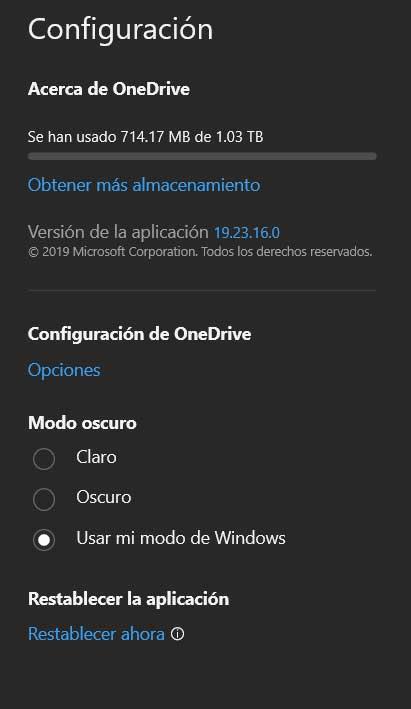ฟังก์ชันและคุณลักษณะต่างๆ ที่บริการจัดเก็บข้อมูลบนระบบคลาวด์ต่างๆ นำเสนอเราไม่ได้หยุดเติบโตในช่วงที่ผ่านมา สาเหตุส่วนใหญ่มาจากการใช้งานมหาศาลที่ผู้ใช้ทุกประเภทมีอยู่ในปัจจุบัน เราพูดคุยเกี่ยวกับข้อเสนอเช่น Google ไดรฟ์ , ไมโครซอฟท์ วันไดรฟ์, Dropbox และอื่น ๆ
หลายครั้งที่บริษัทเทคโนโลยีขนาดใหญ่ได้ทำให้พื้นที่จัดเก็บข้อมูลบนเซิร์ฟเวอร์พร้อมใช้งานสำหรับลูกค้าของตน สามารถใช้ได้ทั้งแบบฟรีและจ่ายเงิน แม้ว่ามาตรการจะขึ้นอยู่กับจำนวนเงินที่เราต้องการ บริษัทเหล่านี้มักไม่มีพื้นที่เป็นฐานในการ บันทึกไฟล์ของเราได้ฟรีและถ้าอยากเพิ่มก็ต้องจ่าย ในบรรทัดเหล่านี้ เราจะเน้นที่หนึ่งในบริการประเภทนี้ที่ใช้บ่อยที่สุด

OneDrive ให้คุณจัดการและสั่งซื้อเนื้อหา
โดยเฉพาะอย่างยิ่ง เราอ้างถึงข้อเสนอที่ Microsoft เสนอให้เราเพียงแค่เปิดบัญชีของบริษัทและเราสามารถใช้บน . ของคุณ Windows ระบบ. ที่นี่เราพบเนื้อที่ที่ดีโดยค่าเริ่มต้นซึ่งซิงโครไนซ์กับระบบปฏิบัติการ Redmond เพื่อให้สามารถทำสำเนาสำรองของทุกสิ่งที่เราต้องการได้ ในทำนองเดียวกัน เราสามารถอัปโหลดเนื้อหาของเราเองได้ เช่น ประหยัดพื้นที่ในดิสก์ไดรฟ์ในเครื่องของเรา
เนื่องจากไม่สามารถเป็นอย่างอื่นได้ทั้งเวอร์ชันเว็บและไคลเอ็นต์ที่เราสามารถติดตั้งใน Windows ได้ จึงมีทุกสิ่งที่เราต้องการเพื่อจัดระเบียบ เนื้อหา . ด้วยวิธีนี้ เราสามารถสร้างโฟลเดอร์และโฟลเดอร์ย่อยแบบกำหนดเองเพื่อจัดเก็บไฟล์ของเราอย่างเป็นระเบียบ นอกจากนี้ เรามีหลายวิธีในการดูเนื้อหาเหล่านี้ขึ้นอยู่กับความต้องการของเรา
ในขณะเดียวกัน เราก็มีความเป็นไปได้ที่จะจัดระเบียบตามเกณฑ์ต่างๆ แบ่งปันกับผู้อื่น ย้าย คัดลอก ดาวน์โหลด ฯลฯ อย่างไรก็ตาม เมื่อพูดถึง การสั่งซื้อและจัดการไฟล์เหล่านี้ ที่เรากำลังพูดถึง เราอาจพบว่าเรามีปัญหาบางอย่างเมื่อพยายามกำจัดมัน นี่คือสิ่งที่ขยายไปยังโฟลเดอร์ที่เราได้สร้างไว้ก่อนหน้านี้และเราไม่สามารถลบเพื่อประหยัดพื้นที่ได้ ดังนั้น ด้านล่างนี้ เราจะให้วิธีแก้ปัญหาที่มีประโยชน์ซึ่งจะช่วยคุณได้
ลบไฟล์และโฟลเดอร์ที่ถูกล็อคจาก cloud
เช่นเดียวกับการขับรถในพื้นที่ เราเสีย พื้นที่เก็บข้อมูลในคลาวด์ . ดังนั้น ความจริงที่ว่าไม่สามารถลบเนื้อหาบางอย่างในรูปแบบของไฟล์หรือโฟลเดอร์จากพื้นที่ส่วนตัวของเรา จึงเป็นตัวอย่างที่ชัดเจนของทั้งหมดนี้ ดังนั้น ในกรณีที่เราเผชิญกับปัญหาที่น่ารำคาญนี้ เราจะแสดงวิธีแก้ไขที่เป็นไปได้ให้คุณดู อย่างที่คุณสามารถจินตนาการได้ สิ่งเหล่านี้ทำให้เราสามารถปลดล็อกไฟล์หรือโฟลเดอร์เหล่านั้น เพื่อให้เราสามารถลบออกได้เพียงครั้งเดียวและสำหรับทั้งหมด และใช้พื้นที่นั้นเพื่อวัตถุประสงค์อื่น
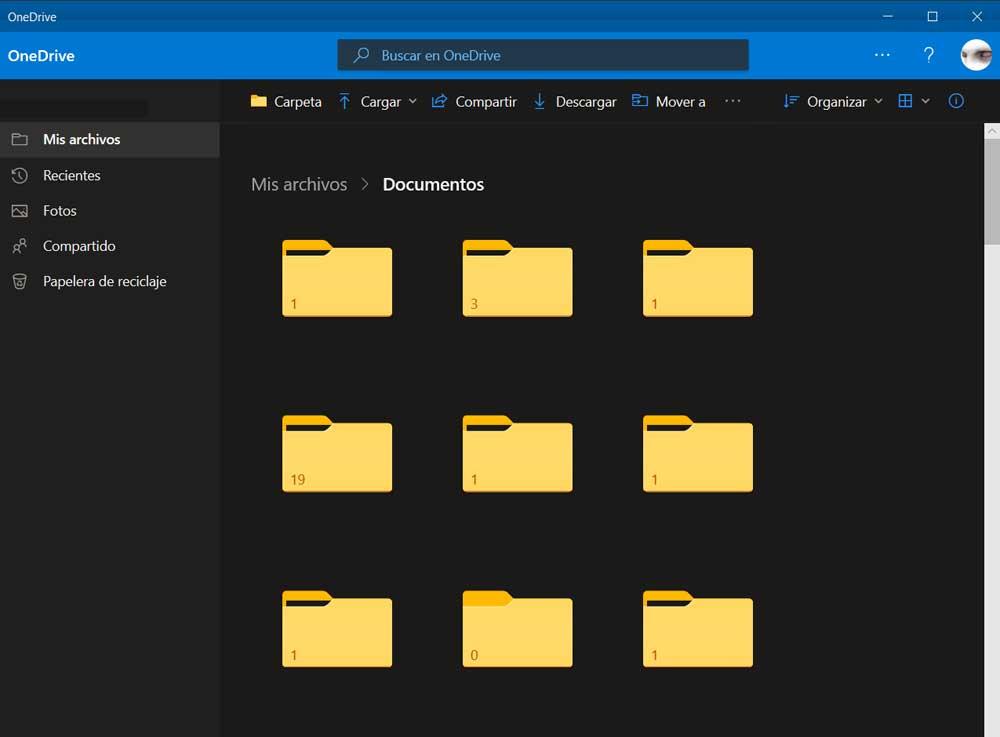
สมมติว่า วันไดรฟ์ เป็นที่นิยมมากกับ Windows ผู้ใช้ปัญหาที่นี่อาจมีนัยสำคัญ ความสำเร็จมาจากความสามารถในการใช้อุปกรณ์จำนวนมากและซิงค์ไฟล์ แต่ถ้าเรามีปัญหาในการลบเนื้อหาบางอย่าง เรามาดูกันว่าเราจะแก้ไขได้อย่างไร
ดูว่าไฟล์ OneDrive ถูกใช้งานอยู่หรือไม่
สาเหตุที่พบบ่อยที่สุดประการหนึ่งที่เราพบได้เมื่อพยายามลบไฟล์บางไฟล์ใน OneDrive ก็คือ ไฟล์เหล่านั้นถูกบล็อกโดยโปรแกรมอื่น ซึ่งหมายความว่าไม่สามารถลบไฟล์นั้นได้เนื่องจากซอฟต์แวร์กำลังใช้งานอยู่ในขณะนั้น ในการแก้ไขปัญหาทั้งหมดนี้ เราต้องตรวจสอบให้แน่ใจว่าเราได้ปิดไฟล์ดังกล่าวบนอุปกรณ์ที่ทำงานอยู่
นอกจากนี้ การตรวจสอบว่าเราได้แชร์เนื้อหานั้นกับผู้อื่นจะไม่เสียหายหรือไม่ เพื่อหยุดแชร์หากจำเป็น
ตรวจสอบการอนุญาตของเนื้อหาที่ถูกบล็อก
อาจเป็นกรณีเช่นกันถ้าเรากำลังพูดถึง a เฉพาะโฟลเดอร์ ที่ผู้ใช้รายอื่นแบ่งปันให้เรา แต่แน่นอนว่าเมื่อพยายามลบหรือลบเนื้อหาบางส่วนใน OneDrive เราอาจไม่มีสิทธิ์ที่จำเป็นในการดำเนินการตามขั้นตอนนี้ ดังนั้น ในกรณีนี้ สิ่งที่เราสามารถทำได้คือขอให้ผู้ดูแลระบบที่แชร์โฟลเดอร์นั้นกับเรา อนุญาตให้เราลบไฟล์ที่มีอยู่
กรณีเดียวกันนี้สามารถเกิดขึ้นได้กับผู้ใช้รายอื่นที่เราได้แชร์โฟลเดอร์เหล่านี้ด้วย แต่มีชุดการอนุญาตที่จำกัดในแง่ของการใช้งานและการจัดการ
ลบไฟล์ออกจากอุปกรณ์อื่น
แต่ในขณะเดียวกัน เราสามารถพบว่าตัวเองอยู่ในสถานการณ์ที่เราเป็นเจ้าของฮวนผู้ปฏิบัติศาสนกิจในเนื้อหาที่เป็นปัญหา ด้วยวิธีนี้ หากเรามีสิทธิ์ที่จำเป็นทั้งหมดเพื่อให้สามารถลบและกำจัดไฟล์หรือโฟลเดอร์นั้นออกจากพื้นที่เก็บข้อมูลได้อย่างถาวร แต่เราทำไม่ได้ มาดูกันว่าต้องทำอย่างไร
เราเคยบอกคุณไปหมดแล้ว ไฟล์และโฟลเดอร์บน OneDrive มีการซิงโครไนซ์กับอุปกรณ์ทั้งหมดที่เราป้อนข้อมูลรับรองที่เกี่ยวข้อง ในที่นี้เราหมายถึงอุปกรณ์ต่างๆ เช่น คอมพิวเตอร์เดสก์ท็อป โทรศัพท์มือถือ แท็บเล็ต ฯลฯ ในทำนองเดียวกัน หากเราเห็นว่าเราไม่สามารถลบเนื้อหาออกจากอุปกรณ์เหล่านี้ได้ เราควรลองลบออกจากอุปกรณ์อื่น
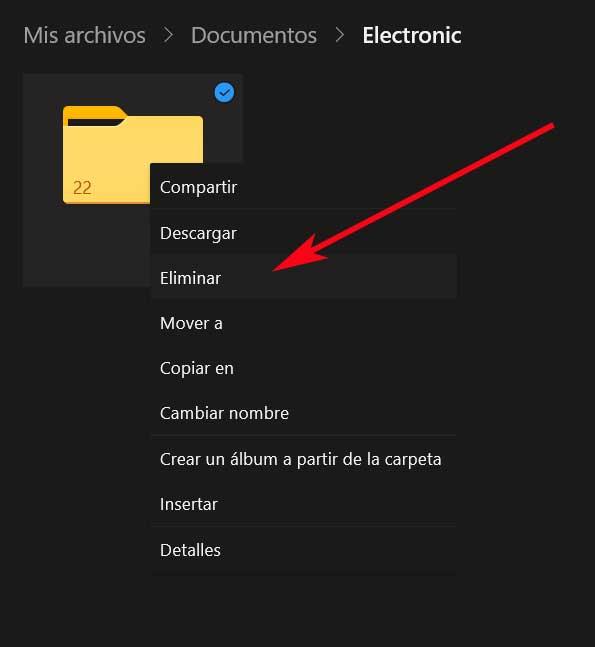
เปลี่ยนชื่อหรือตำแหน่งของไฟล์หรือโฟลเดอร์
วิธีแก้ปัญหาที่เราจะพูดถึงต่อไปไม่สมเหตุสมผลนัก แต่หลายครั้งก็จะแก้ปัญหาให้เราได้ เราหมายความว่าหากเราพบโฟลเดอร์ไฟล์ที่ถูกล็อกไว้ซึ่ง OneDrive ไม่อนุญาตให้เราลบ เราจะเปลี่ยนชื่อหรือย้ายโฟลเดอร์นั้นไปยังตำแหน่งอื่นในพื้นที่เก็บข้อมูล
เราสามารถลองใช้วิธีใดวิธีหนึ่งจากสองวิธี นั่นคือบางครั้งการเปลี่ยนชื่อของเนื้อหานั้นก็เพียงพอแล้วสำหรับเราที่จะลบออก หากไม่ได้ผลในตอนแรก เราสามารถลองย้ายชื่อเดิมไปที่อื่นได้ ที่ตั้ง ภายในพื้นที่เมฆ หลายครั้งที่การเคลื่อนไหวนี้จะแก้ปัญหาการอุดตันและเราจะสามารถลบไฟล์หรือโฟลเดอร์นั้นได้
หยุดการซิงค์ OneDrive ชั่วคราว
โดยค่าเริ่มต้นฟังก์ชั่นการซิงโครไนซ์ของสิ่งนี้ บริการจัดเก็บ ถูกเปิดใช้งาน ในกรณีที่ OneDrive กำลังซิงโครไนซ์โฟลเดอร์ที่เราต้องการจัดการเพื่อลบเนื้อหา การทำเช่นนี้จะทำให้เราไม่สามารถทำเช่นนั้นได้ในขณะที่ฟังก์ชันทำงานอยู่ แต่เรามีความเป็นไปได้เสมอที่จะหยุดการซิงโครไนซ์ชั่วคราวและลบไฟล์ที่เป็นปัญหา
สำหรับสิ่งนี้เราต้องคลิกด้วยปุ่มขวาของเมาส์บนไอคอนที่อยู่บนแถบงานของระบบปฏิบัติการ ต่อไปเราเลือกตัวเลือกการตั้งค่าและความช่วยเหลือซึ่งเราจะมีความเป็นไปได้ที่จะระบุเวลาที่เราต้องการหยุดชั่วคราว การประสาน .
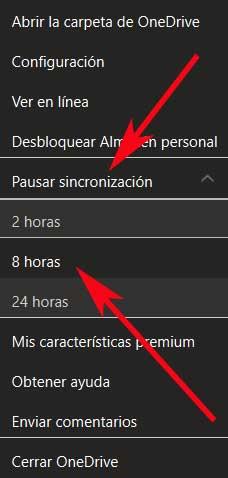
รีสตาร์ทไคลเอนต์ Windows
ในกรณีที่เรายังคงไม่สามารถกำจัดเนื้อหาส่วนเกินบางอย่างได้ แม้ว่าเราจะกล่าวข้างต้นทั้งหมด เราจะต้องกู้คืนลูกค้า โชคดีที่การเคลื่อนไหวนี้ไม่ส่งผลต่อเนื้อหาที่เราจัดเก็บไว้ในบริการคลาวด์ก่อนหน้านี้เลย ซึ่งหมายความว่าเรากู้คืนเฉพาะไคลเอนต์เช่นนี้ แต่ไม่ต้องลบไฟล์และโฟลเดอร์ ทั้งหมดนี้ สิ่งแรกที่เราทำคือเปิดโปรแกรมขึ้นมาแล้วคลิกบนเมนูที่มีจุดแนวนอนสามจุดที่มุมขวาบน
ต่อไปเราเลือกใช้ องค์ประกอบ ตัวเลือก. และเราคลิกที่ รีเซ็ตเลย อยู่ที่ด้านล่างของเมนู